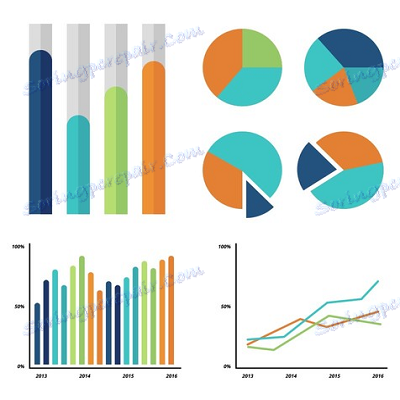كيفية إنشاء رسم تخطيطي عبر الإنترنت
Infographics - تصوّر للمعلومات التي تسمح لك بتوصيل البيانات والحقائق الرقمية للجمهور في شكل يمكن الوصول إليه ومفهومه. يستخدم على نطاق واسع لتمثيل الشركات ، عند إنشاء أشرطة فيديو المعلومات والعروض التقديمية. يتم تنفيذ الرسوم البيانية من خلال التخصص في هذه الشركة. كثير من الناس على يقين من أنه في غياب المهارات الفنية ، لن يكون من الممكن حل القضايا بشكل مستقل في هذا المجال. هذا هو مفهوم خاطئ شائع إلى حد كبير ، لا سيما في عصر التكنولوجيا الرقمية.
محتوى
مواقع لإنشاء الرسوم البيانية
اليوم سوف نقدم لك الموارد الشعبية والفعالة في الشبكة التي ستساعد على إنشاء رسم بياني خاص بك. ميزة هذه المواقع هي بساطتها ، بالإضافة إلى ذلك ، للعمل الذي لا تحتاج إلى الحصول على مهارات ومعرفة معينة - يكفي أن تظهر خيالك.
الطريقة 1: Piktochart
مصدر باللغة الإنجليزية لإنشاء الرسوم البيانية ، تحظى بشعبية بين الشركات الرائدة في العالم. يتوفر للمستخدمين الحزمتين - الأساسية والمتقدمة. في الحالة الأولى ، يتم توفير الوصول المجاني مع خيار محدود من القوالب الجاهزة ، لتوسيع الوظائف التي ستحتاجها لشراء إصدار مدفوع. في وقت كتابة هذا التقرير ، كان الاشتراك 29 دولارًا في الشهر.
بين القوالب الحرة هناك خيارات مثيرة للاهتمام للغاية. لا تتداخل اللغة الإنجليزية مع فهم واجهة الموقع.
- في الصفحة الرئيسية للموقع ، انقر فوق الزر "البدء مجانًا" للانتقال إلى محرر المعلومات. يرجى ملاحظة أن التشغيل العادي للمصدر مضمون في المتصفحات الكروم . فايرفوكس . دار الأوبرا .
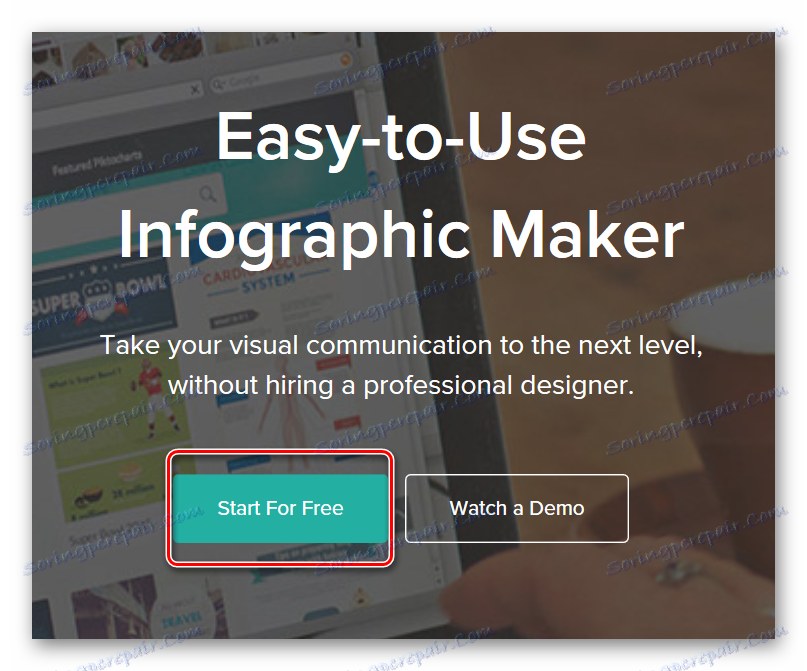
- نمر عبر التسجيل على الموقع أو ندخل من خلال الشبكة الاجتماعية.
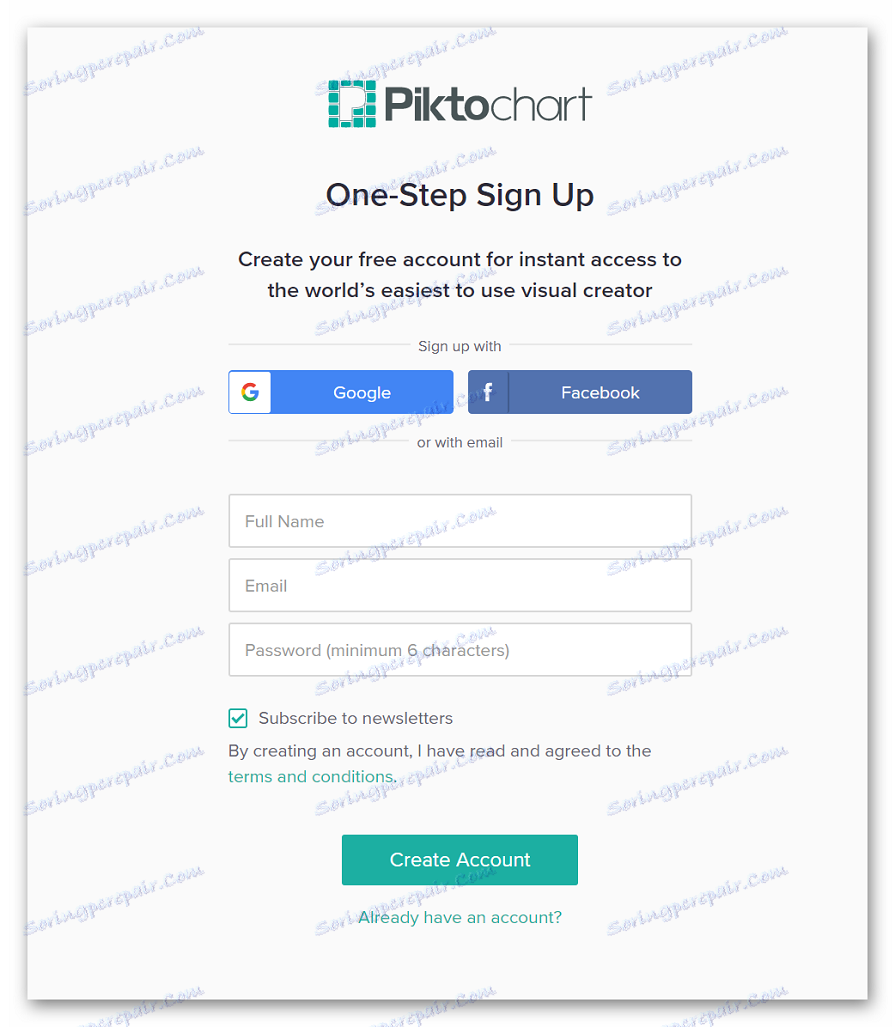
- في النافذة المفتوحة ، من القائمة المنسدلة ، حدد أولاً المنطقة التي سيتم إنشاء العرض التقديمي فيها ، ثم حدد حجم المؤسسة.
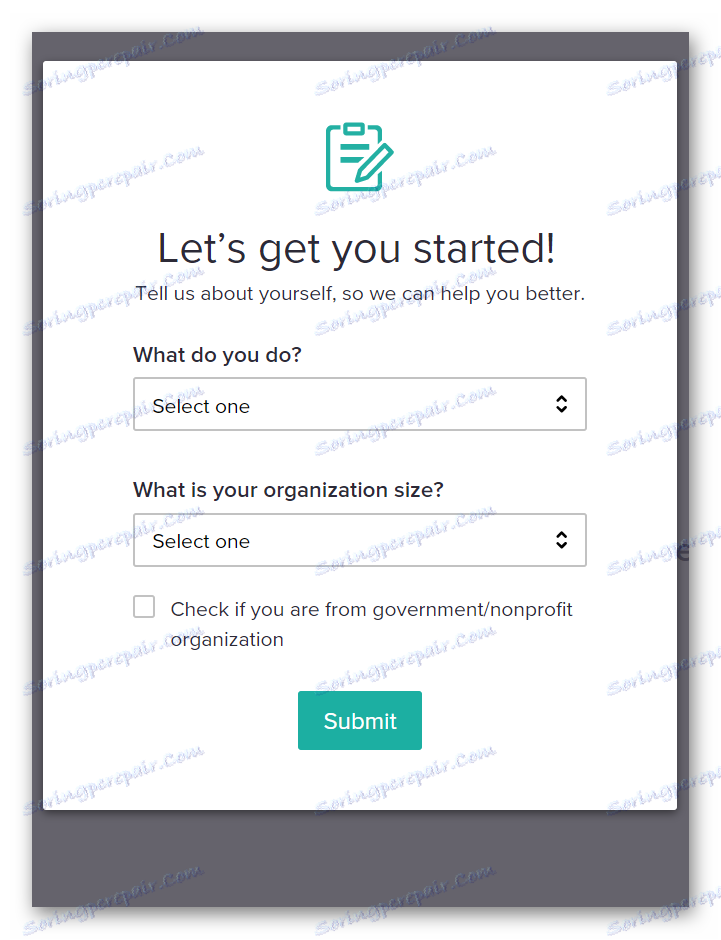
- لإنشاء عرض تقديمي جديد ، انقر فوق الزر "إنشاء جديد" .
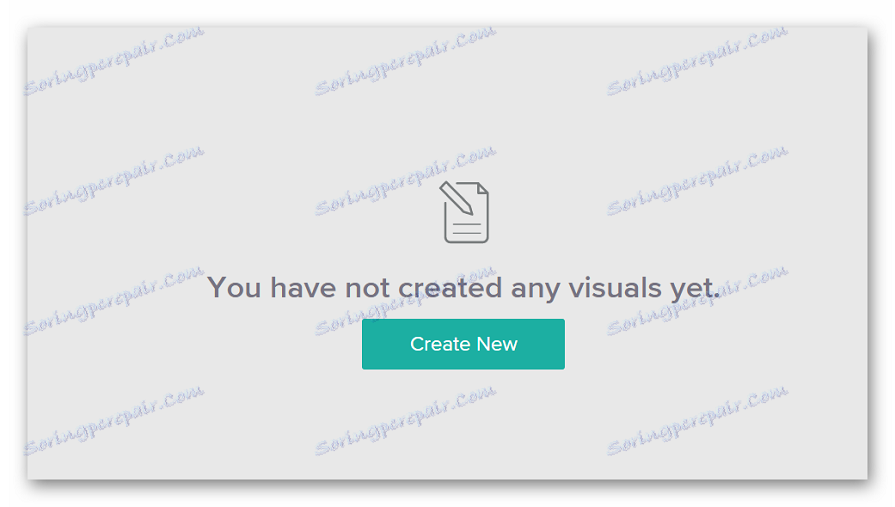
- نختار الرسوم البيانية.
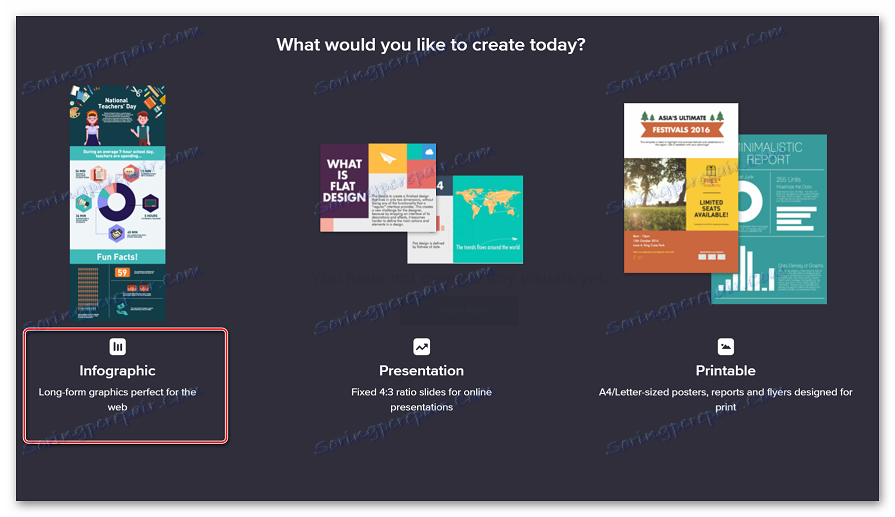
- اختر قالبًا جاهزًا أو أنشئ مشروعًا جديدًا. سوف نعمل بالفعل مع المشروع النهائي.
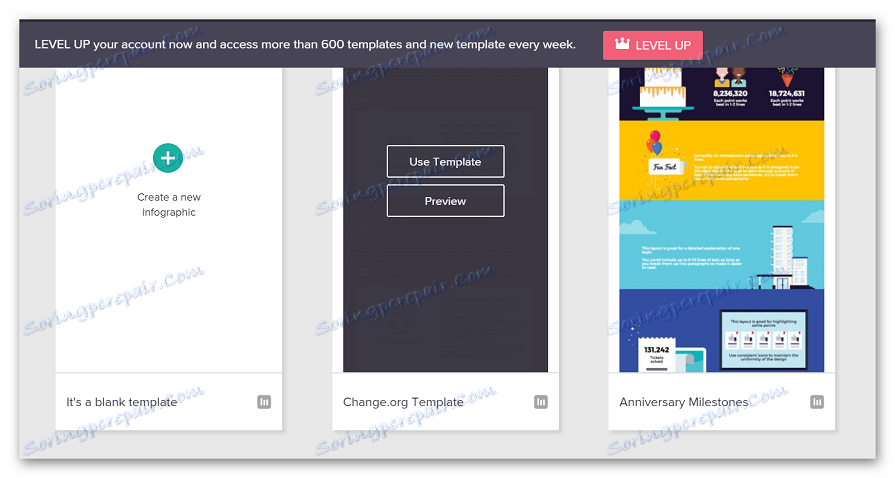
- لتحديد قالب ، انقر فوق "استخدام القالب" ، للمعاينة -
«معاينة» .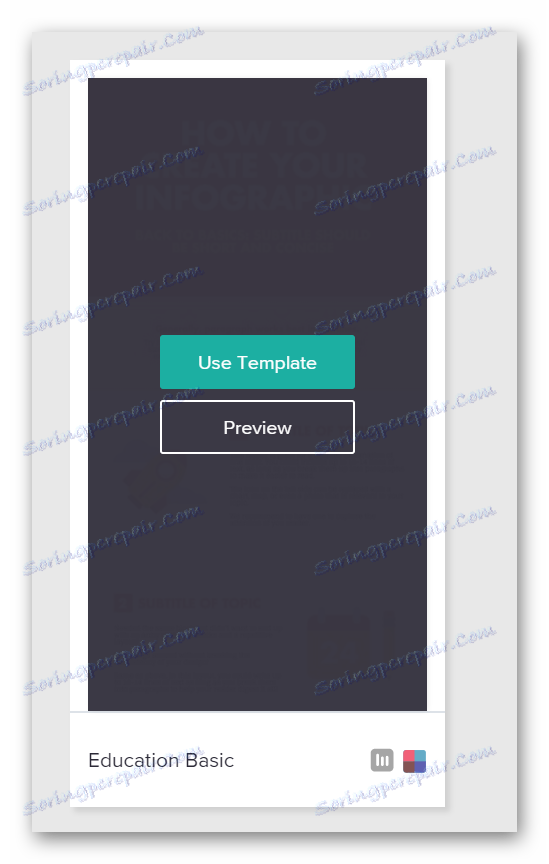
- يمكن تغيير كل كائن في قالب الجاهزة ، يمكنك إدخال النقوش الخاصة بك ، إضافة ملصقات. للقيام بذلك ، ما عليك سوى النقر على الجزء الضروري من مخطط المعلومات وتغييره.
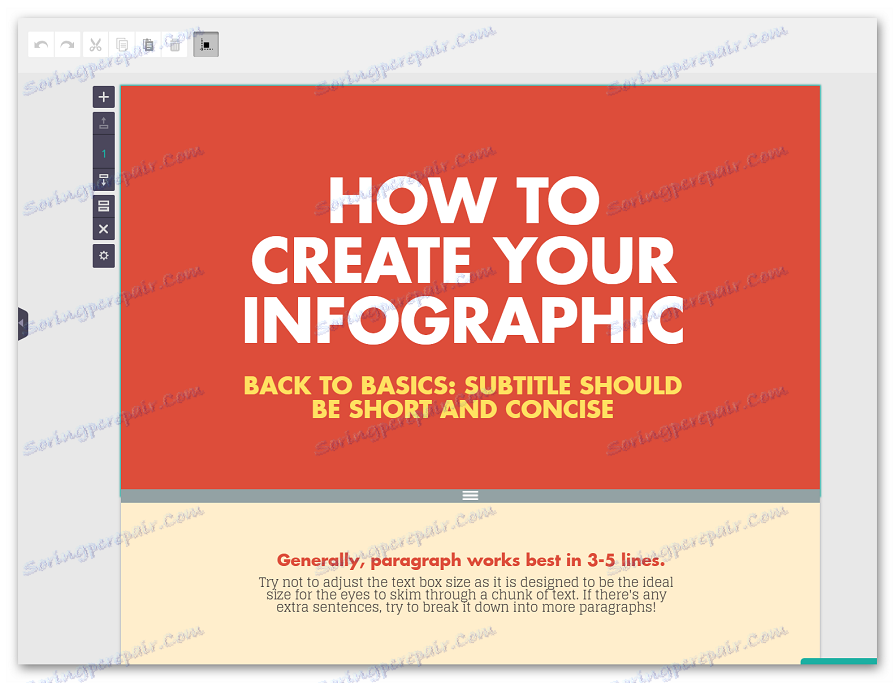
- والقائمة الجانبية مخصصة لتعديل النقاط لكل عنصر. لذلك ، هنا يمكن للمستخدم إضافة ملصقات ، إطارات ، خطوط ، تغيير الخط وحجم النص ، وتغيير الخلفية واستخدام أدوات أخرى.
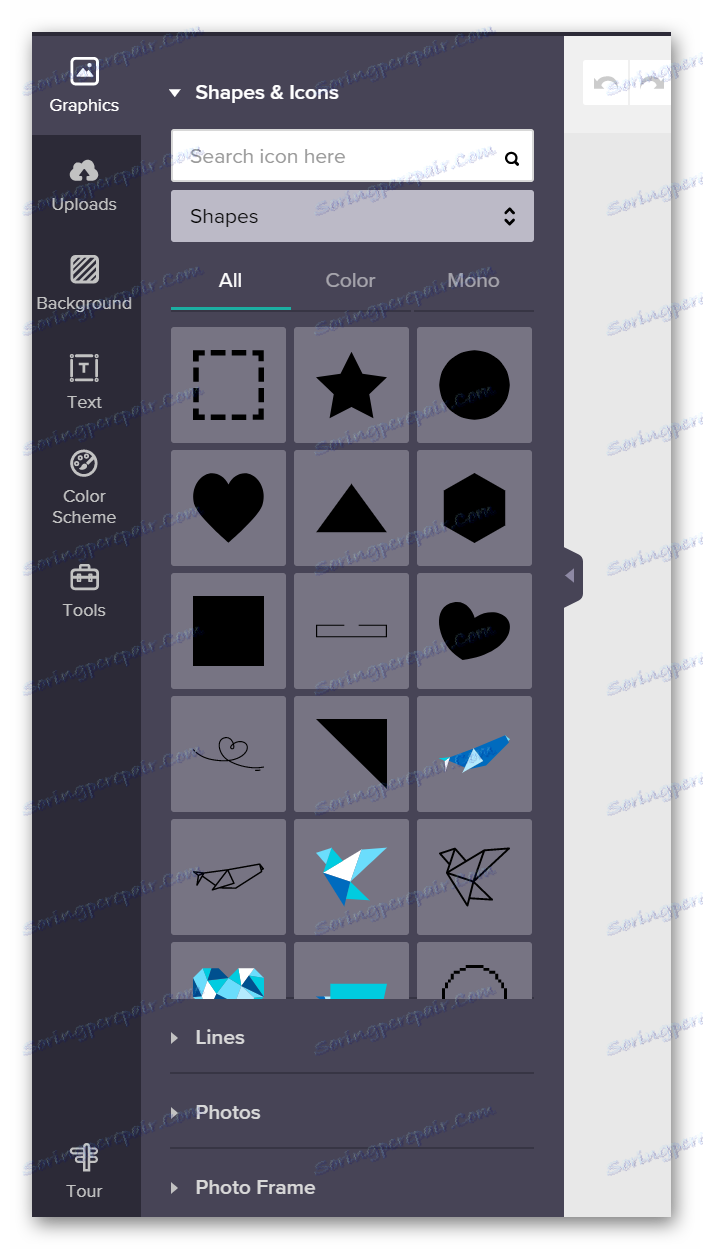
- بمجرد الانتهاء من العمل مع رسم بياني للمعلومات ، انقر فوق الزر "تنزيل" في اللوحة العلوية. في النافذة التي تفتح ، حدد التنسيق المطلوب وانقر على "تنزيل" . في الإصدار المجاني ، يمكنك حفظ JPEG أو PNG ، سيكون تنسيق PDF متاحًا بعد شراء اشتراك مدفوع.
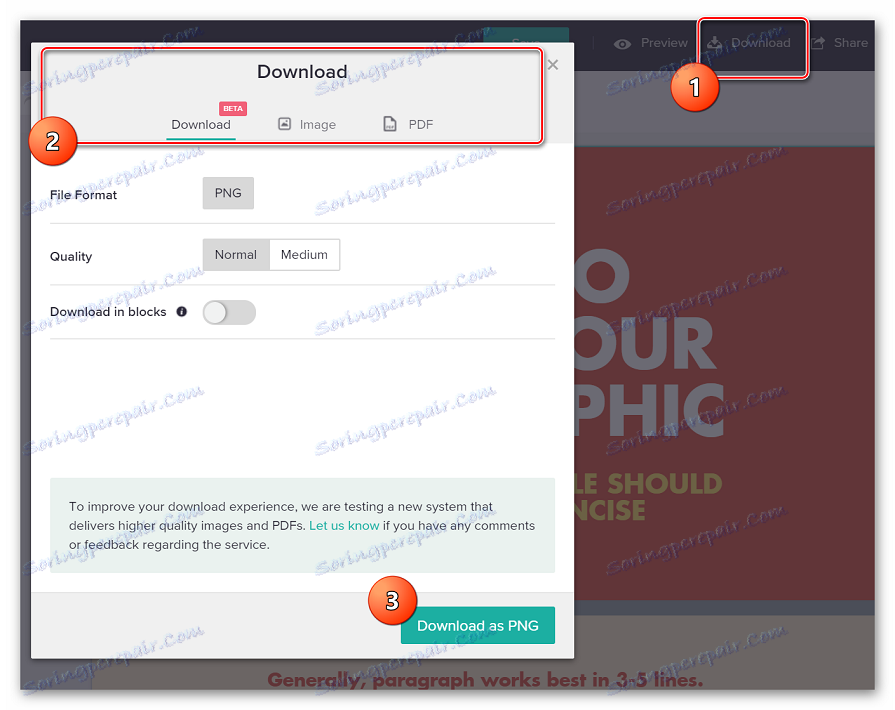
لإنشاء الرسوم البيانية على موقع Piktochart ، هناك قدر كبير من الخيال والوصول الثابت إلى الإنترنت. الوظائف المتوفرة في الحزمة كافية لإنشاء عرض تقديمي غير عادي. على الخدمة ، يمكنك أيضا العمل مع الكتيبات الترويجية.
الطريقة 2: Infogram
Infogram مورد مثير للاهتمام لتصور المعلومات وإنشاء الرسوم البيانية. من المستخدم ، تحتاج فقط إلى إدخال البيانات الضرورية إلى نماذج خاصة على الموقع ، وإجراء بضع نقرات ، وتخصيص العناصر لتفضيلاتك ، والحصول على النتيجة النهائية.
يمكن دمج المنشور الجاهز تلقائيًا على موقعك الخاص أو مشاركته في شبكة اجتماعية معروفة.
- في الصفحة الرئيسية ، انقر فوق "الانضمام الآن ، إنه مجاني!" للاستخدام المجاني للمورد.
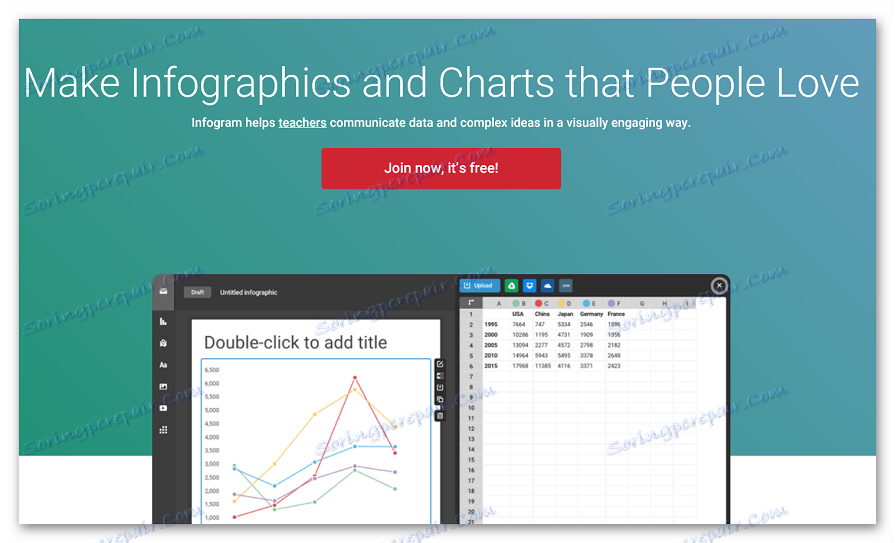
- نحن نمر التسجيل أو مصرح به من خلال الفيسبوك أو جوجل .
- أدخل الاسم الأول واسم العائلة وانقر على زر "التالي" .
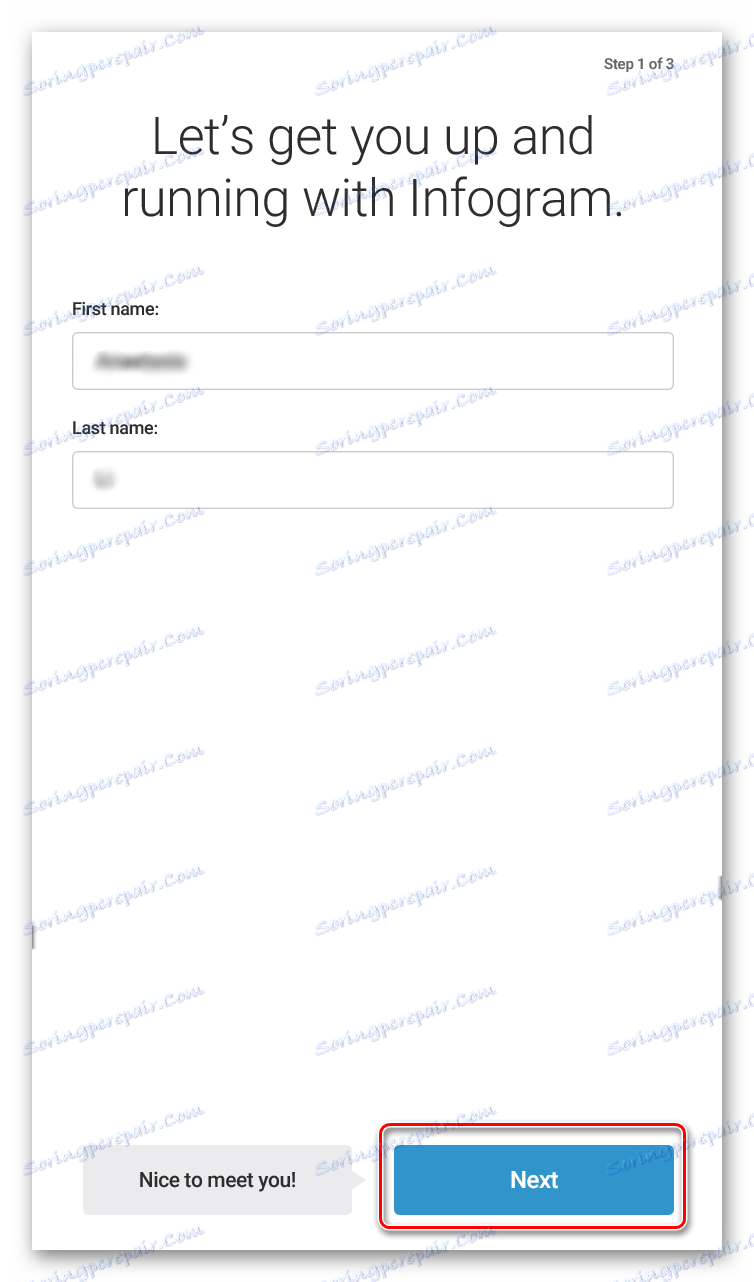
- حدد أي مجال من مجالات نشاط رسم المعلومات يتم إنشاؤه.
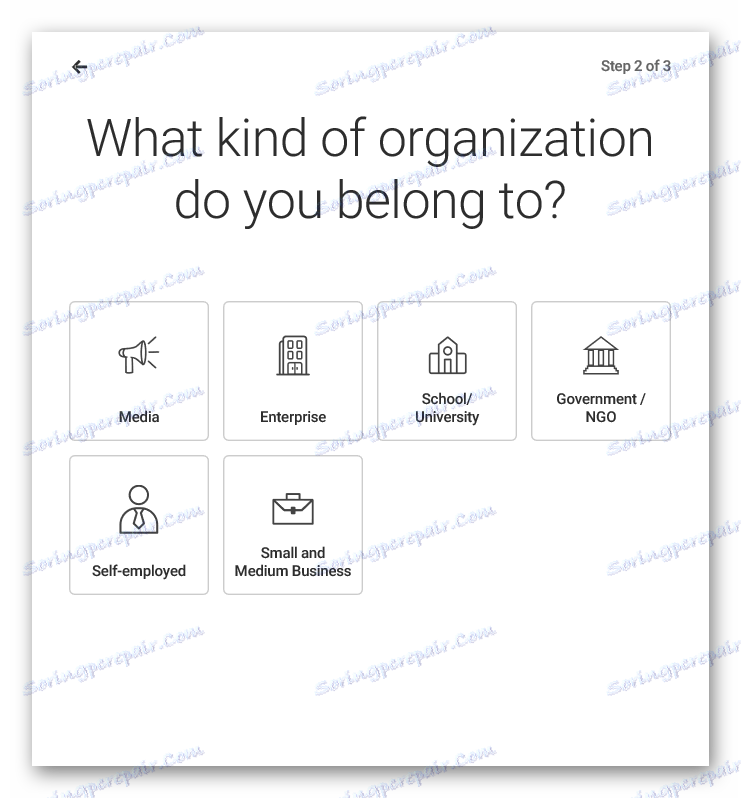
- نشير إلى الدور الذي نلعبه في هذا المجال.
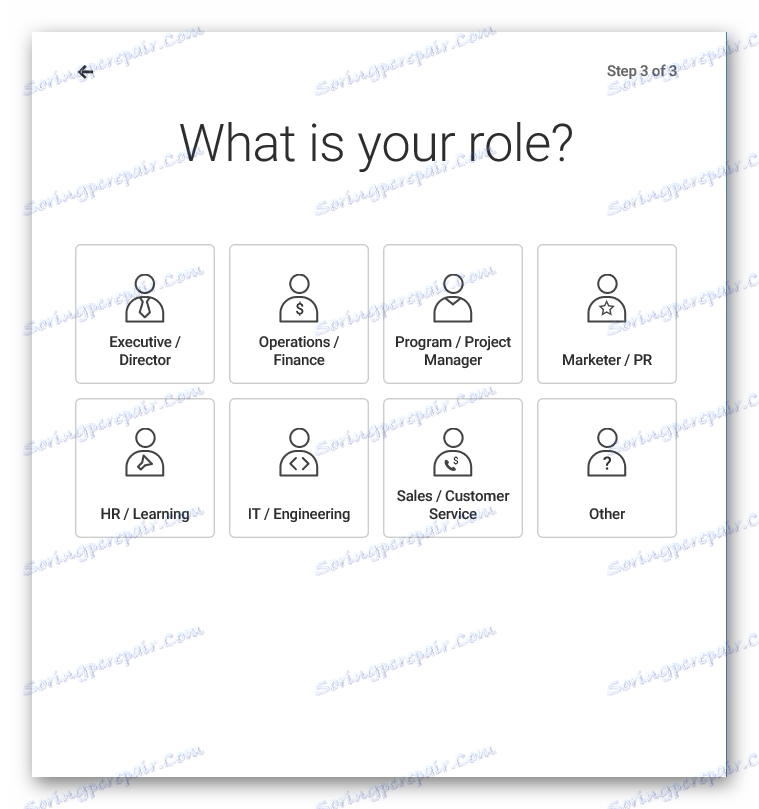
- من بين الخيارات المعروضة نختار الرسوم البيانية.
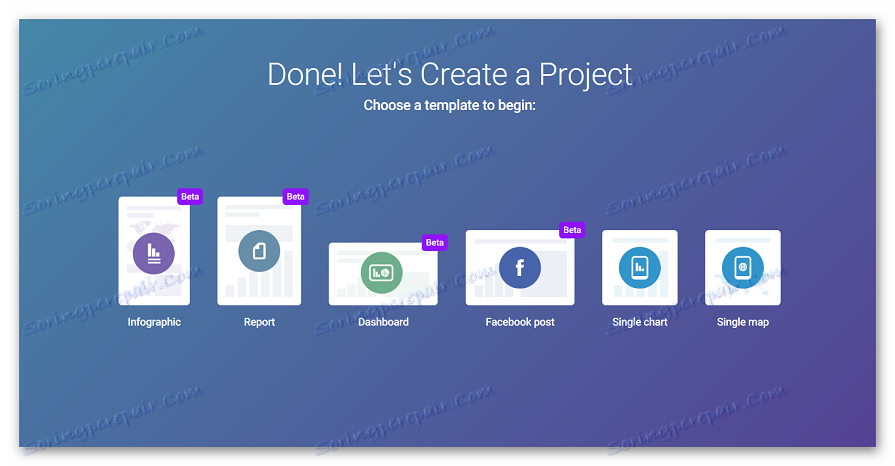
- نقع في نافذة المحرر ، كما في المرة الأخيرة ، يمكن تغيير كل عنصر في القالب المقدم وفقًا للاحتياجات والتفضيلات.
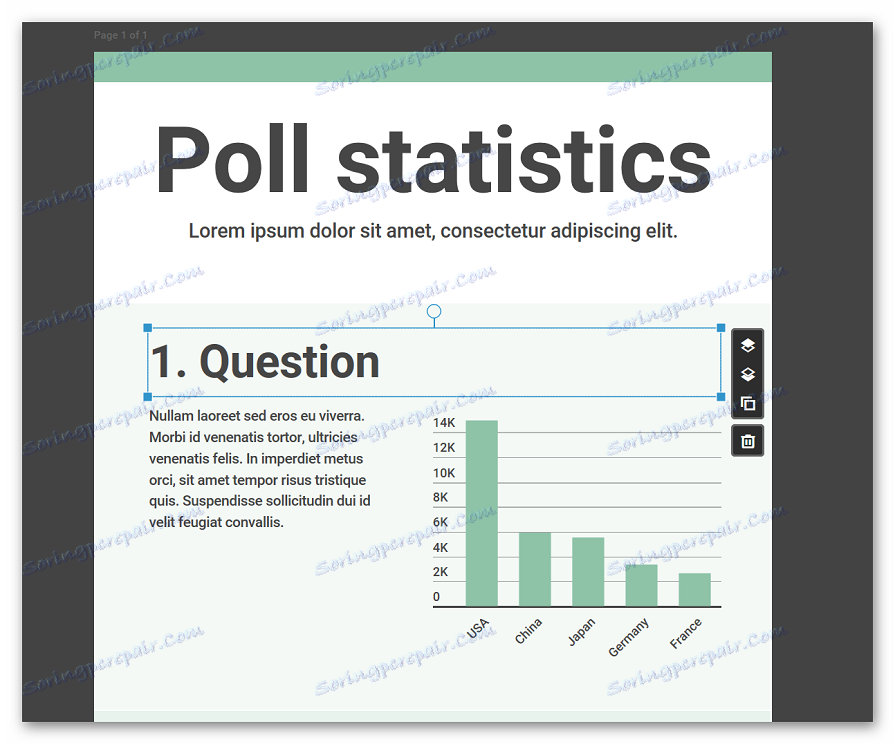
- تم تصميم اللوحة الجانبية اليسرى لإضافة عناصر إضافية ، مثل الرسومات والملصقات والخرائط والصور وما إلى ذلك.
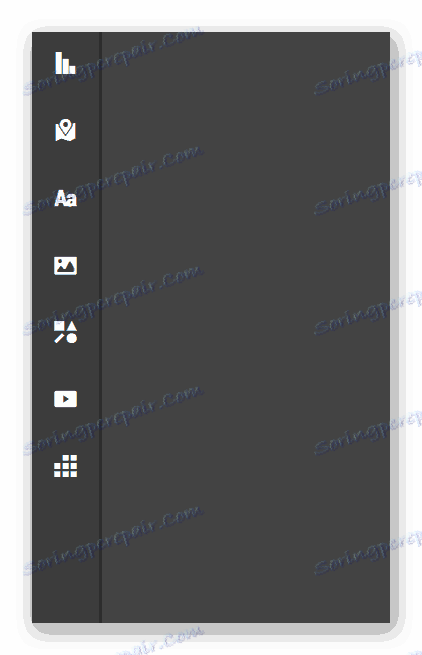
- هناك حاجة إلى الشريط الجانبي الأيمن لتعديل النقطة لكل عنصر رسم تخطيطي.
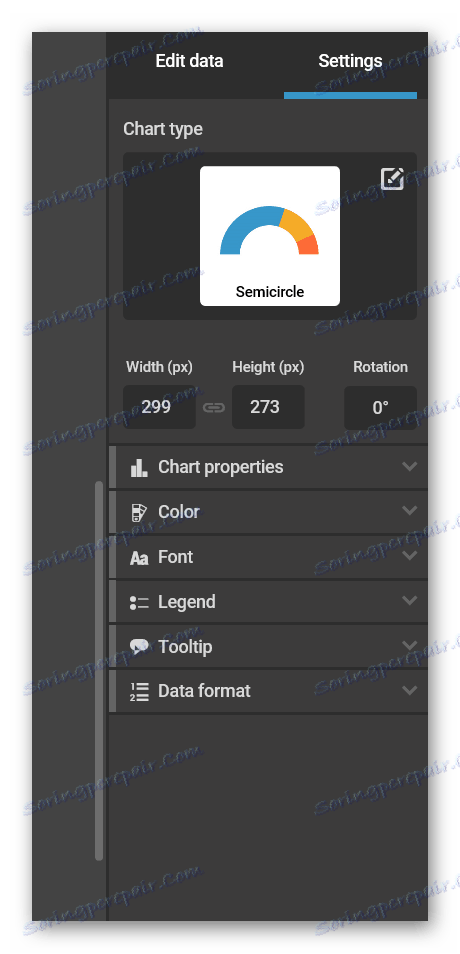
- بمجرد أن يتم تكوين جميع العناصر ، انقر فوق "تنزيل" لتحميل النتيجة على الكمبيوتر أو "مشاركة" لمشاركة الصورة الناتجة في الشبكات الاجتماعية.
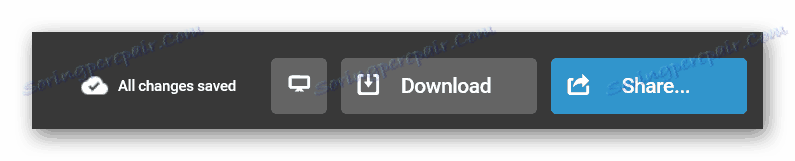
للعمل مع الخدمة ، لا تحتاج على الإطلاق إلى معرفة البرمجة أو الحد الأدنى من أساسيات التصميم ، كل الوظائف بسيطة وموضحة بشكل مريح مع صور بسيطة. يتم حفظ الرسوم البيانية المنتهية على الكمبيوتر بتنسيق JPEG أو PNG.
الطريقة الثالثة: Easelly
موقع آخر لخلق الرسوم البيانية ، والتي تختلف عن المنافسين تصميم أكثر حداثة ووجود قوالب مجانية مثيرة للاهتمام للغاية. كما في الحالة السابقة ، يقوم المستخدمون فقط بإدخال المعلومات الضرورية في قالب مناسب أو البدء في إنشاء عرض تقديمي مصور من الصفر.
الاشتراك المدفوع المتوفر ، ولكن الوظائف الأساسية كافية لإنشاء مشروع عالي الجودة.
- على الموقع انقر على زر "سجل اليوم مجانا" .
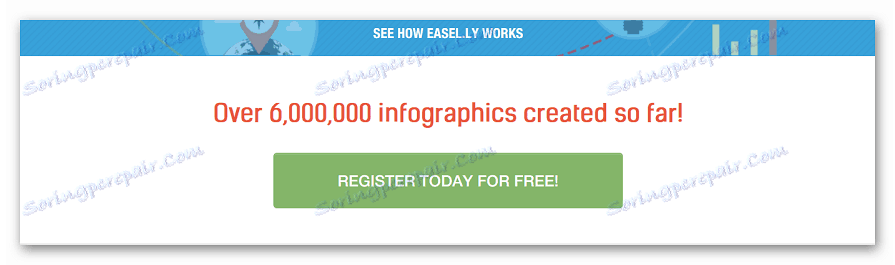
- نحن نمر التسجيل على موقع أو تم الترخيص لنا بمساعدة Facebook.
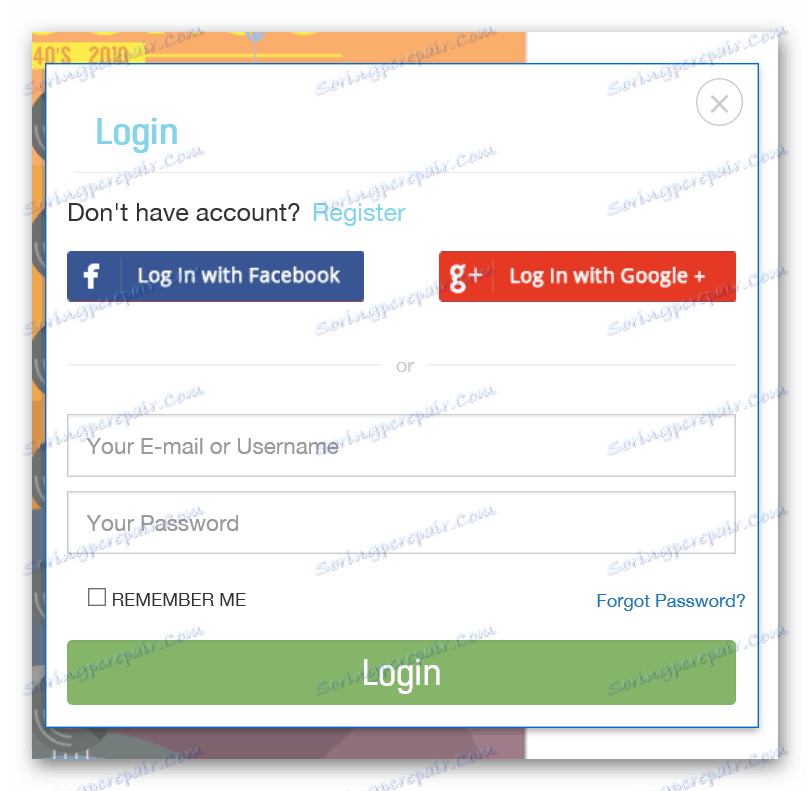
- اختر النموذج المطلوب من القائمة المقترحة أو ابدأ في إنشاء مخطط المعلومات الرسومية من البداية.
- نحن نقع في نافذة المحرر.
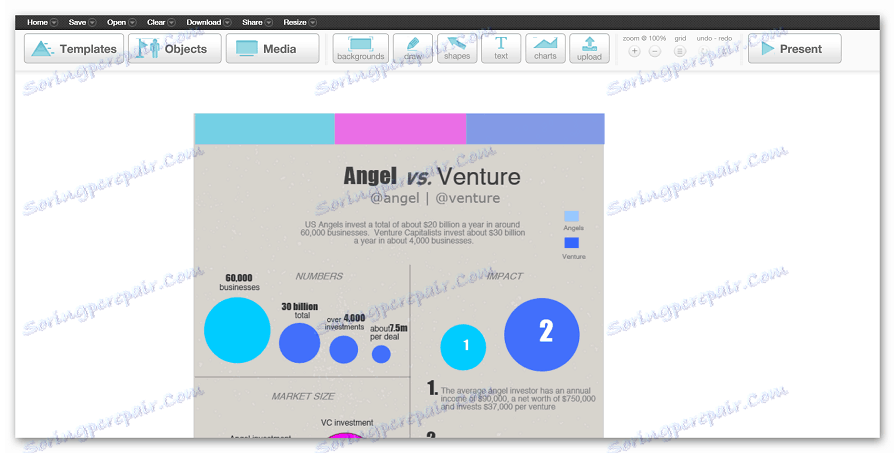
- في اللوحة العلوية ، يمكنك تغيير القالب المحدد باستخدام الزر "قوالب" وإضافة كائنات إضافية وملفات الوسائط والنص وعناصر أخرى.

- لتحرير العناصر في اللوحة نفسها ، ما عليك سوى النقر على العنصر المطلوب وتهيئتها باستخدام القائمة العليا.
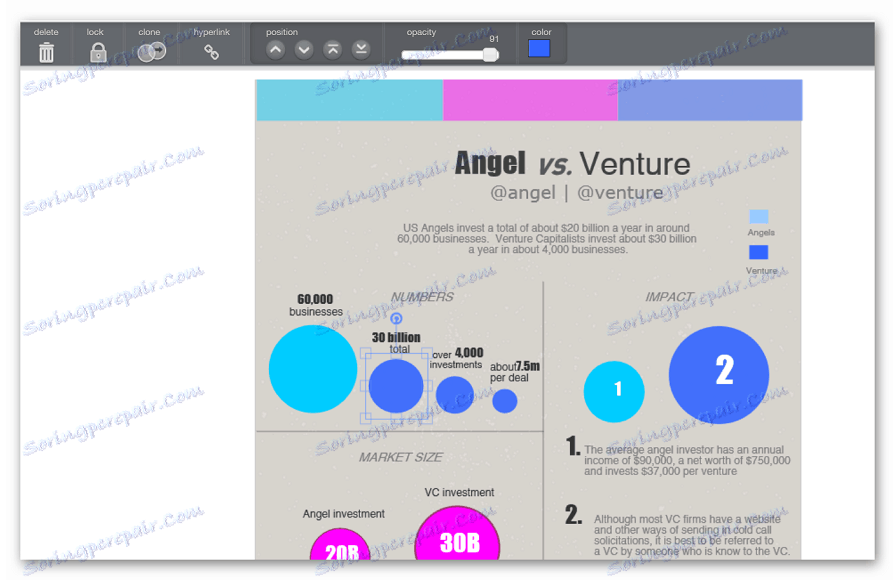
- لتنزيل المشروع النهائي ، انقر فوق الزر "تنزيل" في القائمة العلوية وحدد الجودة والتنسيق المناسبين.
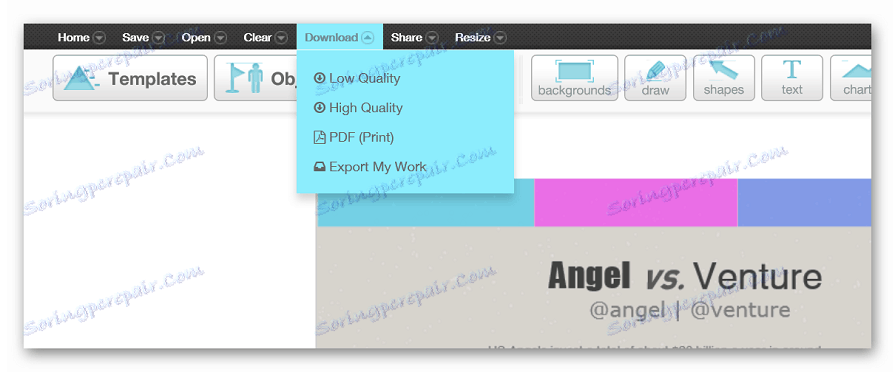
العمل مع المحرر مريح ، حتى غياب اللغة الروسية لا يفسد الانطباع.
استعرضنا الأدوات الإلكترونية الأكثر شعبية وفعالية لإنشاء الرسوم البيانية. كل منهم لديه هذه المزايا أو غيرها من المزايا والعيوب ، وأي محرر لاستخدامه يعتمد فقط على تفضيلاتك.